Hirdetés
Legyen munka, iskola vagy otthon, néha csak gyorsabban akarunk dolgozni. Nem mindig kell, hogy legyen termelékenyebbek 10 szükségszerű Safari webes kiterjesztés a termelékenység növelése érdekébenA Safari karcsú, erőteljes, intuitív és jól csatlakoztatható - de egyszerűsítheti az életét. Így alakíthatja át a Safarit termelékenységi erőművé. Olvass tovább . Mindannyian szeretnénk kevesebb időt és erőfeszítést költenek 12 kiterjesztés a Safari számára, amelyek valóban hatékonyabbá teszikAz alapvető kiegészítők nemcsak kényelmet, hanem még nagyobb hatékonyságot is eredményezhetnek. A Safari fantasztikus eszközöket kínál az eszköztárak és a gombok között, amelyek segítenek javítani a munkádat és akár a játékot is ezen a népszerű böngészőn. Olvass tovább olyan tevékenységekre, amelyeknek gyorsnak és egyszerűnek kell lenniük, és a Safari rendelkezik néhány fantasztikus bővítménnyel, amelyek segíthetnek.

Adja hozzá gyorsan a teendők listájához
Az Todoist Gyors hozzáadás A kiterjesztés tökéletes azoknak a Safari-felhasználóknak, akik nyomon követik a Todoist feladatait a Mac alkalmazásukkal. Ez a kiegészítő éppen azt kínálja, amit a neve sugall, s így gyors hozzáadás a teendőkhöz.
Amikor felkeres egy olyan webhelyet, amelyet hozzá szeretne adni a listához, csak érintse meg az eszköztár gombját. Ezután megjelenik a megjelenő link, és kattintással elmentheti. Van egy nyíl is, amely további lehetőségeket konfigurál, például a lista kiválasztását, beleértve az esedékesség dátumát, a prioritás beállítását és az emlékeztető hozzáadását. De ha rákattint a hivatkozás azonnali mentésére, akkor az közvetlenül a Todoist postafiókjába kerül.

Egy másik lehetőség a Todoist hozzáadása a megosztási menübe. Ehhez nyissa meg a Rendszerbeállítások> Bővítmények majd válassza a lehetőséget Megosztás menü bal oldalon. Jelölje be az Add to Todoist jelölőnégyzetet, és beállítva van. Ha ezt a gomb helyett használja, más típusú ablak nyílik meg. Kevesebb funkcióval rendelkezik, mert csak listát választhat, és semmit sem, de ez még mindig lehetséges.
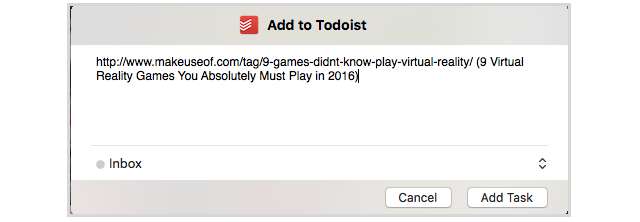
Csak egy jegyzet a Wunderlist felhasználók számára Chrome To-Do List Showdown: Wunderlist, Google Tasks és TodoistA Chrome-nak számos kiterjesztése és alkalmazása van, amelyek közvetlenül működnek a legnépszerűbb feladatkezelőkkel. De mennyire jól működnek és mennyire könnyű őket használni? Olvass tovább , bár nincs gyors gombkattintási kiterjesztés, mégis hozzáadhatja azt a megosztási menübe. Ellenőrizze, hogy rendelkezik-e a Wunderlist app telepítve van a Mac A végső útmutató a Safari testreszabásához Mac rendszerenTegye a Safarit még jobb böngészővé a Mac számára a testreszabásával. Így állíthatja be kedve szerint. Olvass tovább majd végezze el a fenti eljárást.
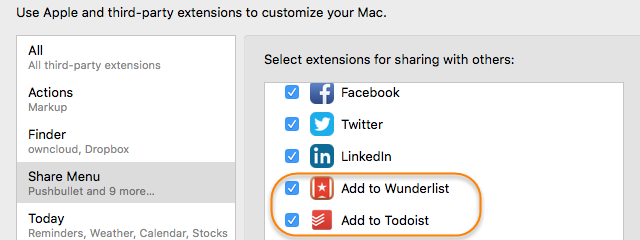
Szerezzen Word-információkat a helyszínen
Gyömbér egy nagyszerű kiterjesztés, amely segít a szódefiníciókban, szinonimákban, fordításokban, és még az írás gyors javításában is segít. A telepítés után egyszerűen duplán kattinthat egy szóra egy weboldalon, és a Ginger felbukkan egy kis ablakot a meghatározásával. Ezen az ablakon belül lehetőség van annak lefordítására vagy szinonimáinak beszerzésére a helyszínen.
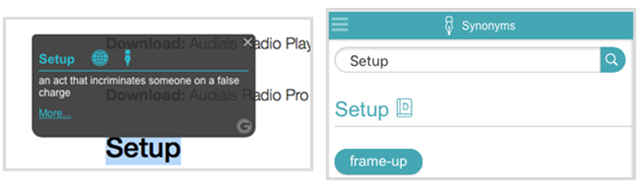
A Ginger egy gombot is elhelyez az eszköztáron, amely gyors hozzáférést biztosít ugyanazon szolgáltatásokhoz. Ezenkívül beírhat szöveget, amelyet e-mailben, blogban vagy más alkalmazásban ír, hogy helyesírását ellenőrizze, vagy hasonló kifejezéseket szerezzen. Ez a kis doboz praktikus navigációval rendelkezik, amely lehetővé teszi a definíciók, a fordítások és a szinonimák megtekintését, manuális beírásával is. De a leggyorsabb szóinformáció érdekében a dupla kattintás funkció csodálatosan működik.
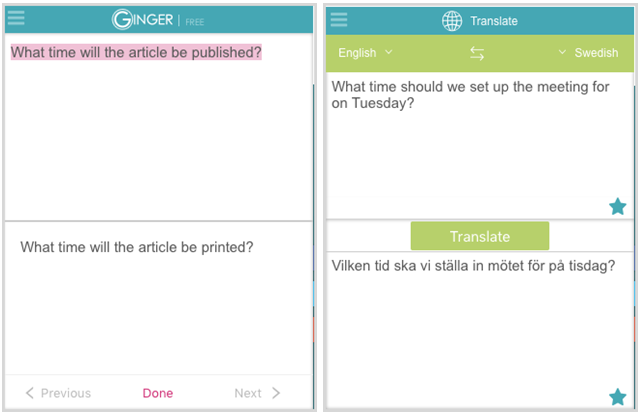
Jelölje ki és ossza meg sietve
Magasan egy kényelmes Safari kiterjesztés, amellyel szinte minden oldalon kiválaszthat szöveget, majd kattintással megoszthatja azt. Ezenkívül két praktikus módszert kínál Önnek. Először koppintson az 1 gombra a billentyűzeten, és amikor a piros pont megjelenik a kurzor felett, kezdje el húzni a szöveget. Ekkor egy apró felbukkanó mező jelenik meg egy megosztási gombbal.
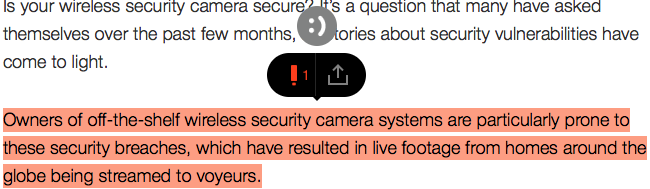
A második lehetőség az, hogy először válassza ki a szöveget az oldalon, majd kattintson az eszköztár Kiváló gombra. Mindegyik módszer ugyanazt az eredményt adja; csak attól függ, hogy mi az Ön számára gyorsabb.
Miután kiválasztotta a szöveget, rákattinthat a megosztás gombra, hogy azonnal elküldje. A lehetőségek között szerepelnek a szociális média oldalak, a Twitter, a Facebook és a Pinterest. Azt is egyszerűen beszerezhet egy linket, vagy elküldheti e-mailben.
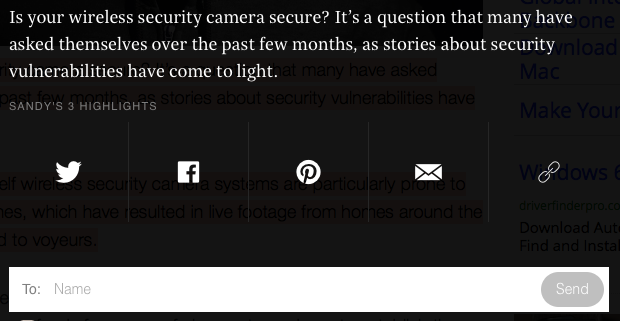
Szintén nyomon követi a legfontosabb eseményeket, ha fiókot hoz létre. Ezután láthatja az adott oldal összes kiemelését, majd külön-külön megoszthatja azokat, vagy törölheti azokat, amelyeket nem kíván.
Gyorsan keressen hasonló webhelyeket
Akár online vásárol, akár híreket keres, vagy csinál iskolai kutatás Most már hatékonyan élvezheti a legjobb iskolai böngészőbeállítástA kiterjesztésektől kezdve a könyvjelzőkig, amelyeket az egész tanévben használ, ha a kifejezés elején eltart egy ideig, hogy böngészője készen álljon, később időt takarít meg. Olvass tovább vagy munka, Hasonló webhelyek tud segíteni. Ez a kiterjesztés megtalálja a látogatotthoz hasonló webhelyeket, és mindet szépen felsorolja. Görgessen az összes opció ellenőrzéséhez, majd egyszerűen megérintve választhatja ki azt. Nincs ok arra, hogy pazarolja az időt hasonló weboldalak keresésére, ha ez a kiterjesztés az Ön számára megfelelő.
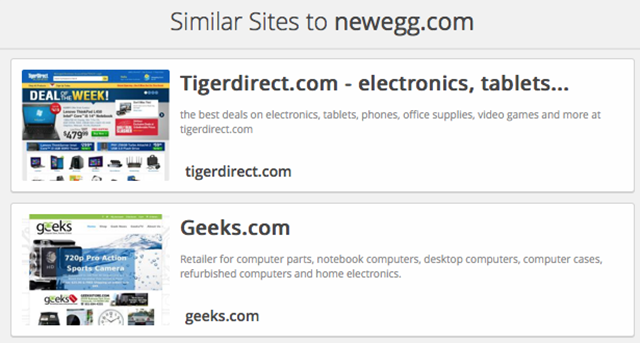
Nincsenek aggódó beállítások vagy konfigurációk, és az eredmények általában észrevehetők. Csak kattintson az eszköztár gombra, és a felbukkanó ablak megjeleníti az eredményeket. Megnézheti egy gyors pillanatképet és a megtalált webhelyek rövid leírását is. Ha kiválaszt egyet, akkor új lapon nyílik meg, így nem veszíti el az eredeti oldalt.
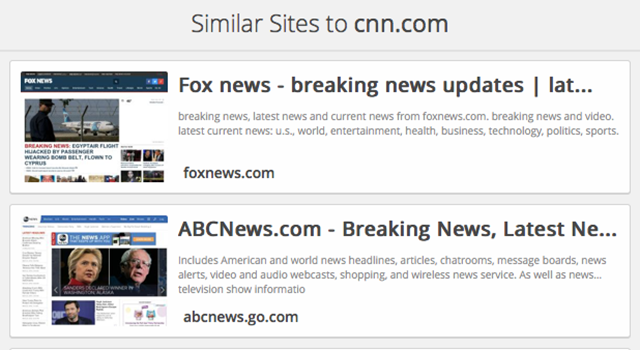
Vágja be azonnal
mert Microsoft OneNote felhasználók Kapcsolja be az Outlookot egy projektmenedzsment eszközbe a OneNote integrációvalA OneNote többet tud tenni, mint gondolnád. Megmutatjuk, hogyan lehet az Outlook teendők listáját hatékony Projektmenedzsment eszközvé alakítani, a OneNote bővítmény használatával. Olvass tovább , kötelező Safari kiterjesztés van OneNote Clipper. Ha rákattint az eszköztár gombra, akkor egyszerűen kiválaszthatja a Kattintás gombot, hogy megragadja az oldalt az előző beállításokkal, és kész.
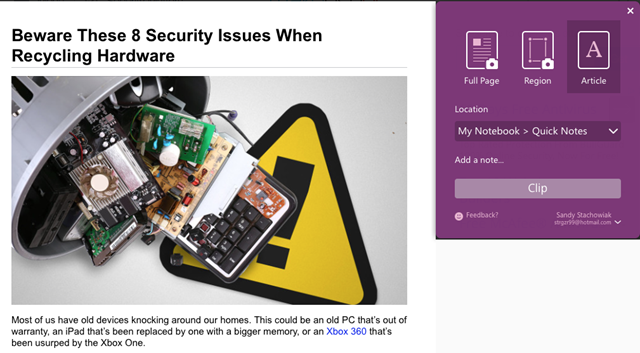
Ha más lehetőségeket szeretne, választhat a vágáshoz a teljes oldal, régió vagy cikk közül. Emellett választhat másik helyet a OneNote alkalmazáson belül, és csatolhat egy jegyzetet. Ha azonban rendszeresen klippelni szeretne egy munkahelyi vagy iskolai projektben, és ugyanazokat a beállításokat szeretné megtartani, akkor az üzleti életben van és egyetlen kattintással vághat.
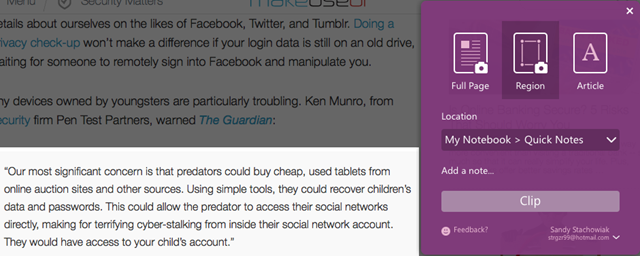
Ha nem használja a Microsoft OneNote szoftvert, de továbbra is szüksége van gyors vágásra, akkor tedd be Evernote Web Clipper szintén remekül működik. Ez a kiterjesztés lehetővé teszi a teljes oldal, az oldal egy részének vagy a teljes cikk kiválasztását is. Ezenkívül választhat a cikk egyszerűsített verzióját vagy könyvjelzővel is elláthatja. Kiválaszthatja az Evernote helyét, hozzáadhat egy címkét, és felvehet egy jegyzetet. De egy gyors kliphez csak válassza ki a típust és nyomja meg a Mentés gombot.
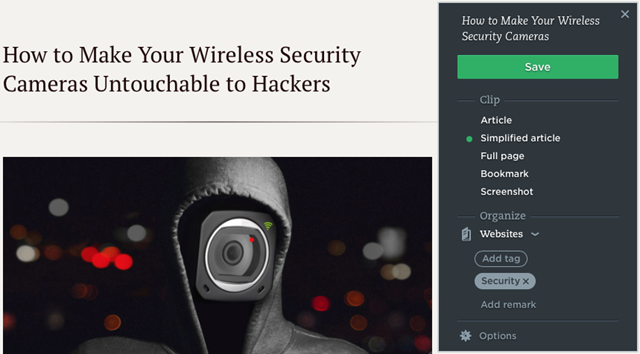
Milyen műveleteket hajt végre gyorsan a Safari kiterjesztések használatával?
Függetlenül attól, hogy van-e olyan kedvenc melléklete, amely segít a gyorsabb üzletben, vagy kényelmes, amely segítséget nyújt Önnek a gyorsabb nyomon követéshez, örömmel halljuk. Nyugodtan ossza meg észrevételeit az alábbiakban!
Kép jóváírás: Anteromit a Shutterstock.com webhelyen keresztül
Információtechnológiai BS-jével Sandy sok éven át dolgozott az informatikai iparban, mint projektmenedzser, osztályvezető és a PMO Lead. Ezután úgy döntött, hogy követi álmát, és most teljes munkaidőben ír a technológiáról.


